Полностью транслировать YouTube на телевизор довольно просто, но что, если вы хотите воспроизводить звук YouTube на динамиках Google Home? Что ж, есть два способа сделать это: через Bluetooth или путем трансляции звука с устройства на динамик. Если вы не хотите использовать YouTube Music , который в первую очередь предназначен для потоковой передачи аудио, у этого есть некоторые недостатки. Тем не менее, это возможно. Мы объясним, как это сделать ниже.
Оглавление:
- Использовать Bluetooth
- Трансляция звука из приложения Google Home
- Трансляция звука в Chrome для ПК
Могу ли я воспроизводить аудио только с YouTube на динамике Google Home?
1. Используйте Bluetooth
Первый способ воспроизведения аудио YouTube на умных колонках Google Home / Google Nest — через Bluetooth. Все они, начиная с Google Home первого поколения, имеют возможность подключения по Bluetooth и могут работать так же, как любой динамик Bluetooth. Лично для меня Bluetooth всегда был немного схематичным, особенно по сравнению с трансляцией через W-Fi. Но это вариант, и вы можете попробовать.
Вот как можно воспроизводить аудио из видео YouTube в Google Home:
- Скажите динамику включить Bluetooth . Просто скажите «Привет, Google, включи Bluetooth». Он должен ответить, сообщив вам, что режим сопряжения включен.
- Включите Bluetooth на телефоне или компьютере. Найдите динамик Google Home в списке доступных устройств Bluetooth.
- Выполните сопряжение с динамиком и откройте YouTube.
- Воспроизведите любое видео , и аудиовыход должен исходить из Google Home.
2. Транслируйте аудио из приложения Google Home.
Этот вариант лучше. Вы можете использовать приложение Google Home для трансляции звука с вашего устройства. И хотя воспроизведение может полностью рассинхронизироваться, это все же более надежный вариант. После того, как вы включите трансляцию, порядок действий такой же, как и при сопряжении Bluetooth. Вы не сможете транслировать на динамики напрямую с YouTube, это зарезервировано для устройств с дисплеями.
Вот как транслировать звук из приложения Google Home:
- Откройте дом Google .
- Нажмите на домашнюю колонку и нажмите Транслировать мой звук .
- Коснитесь Трансляция аудио .
- Начать кастинг .
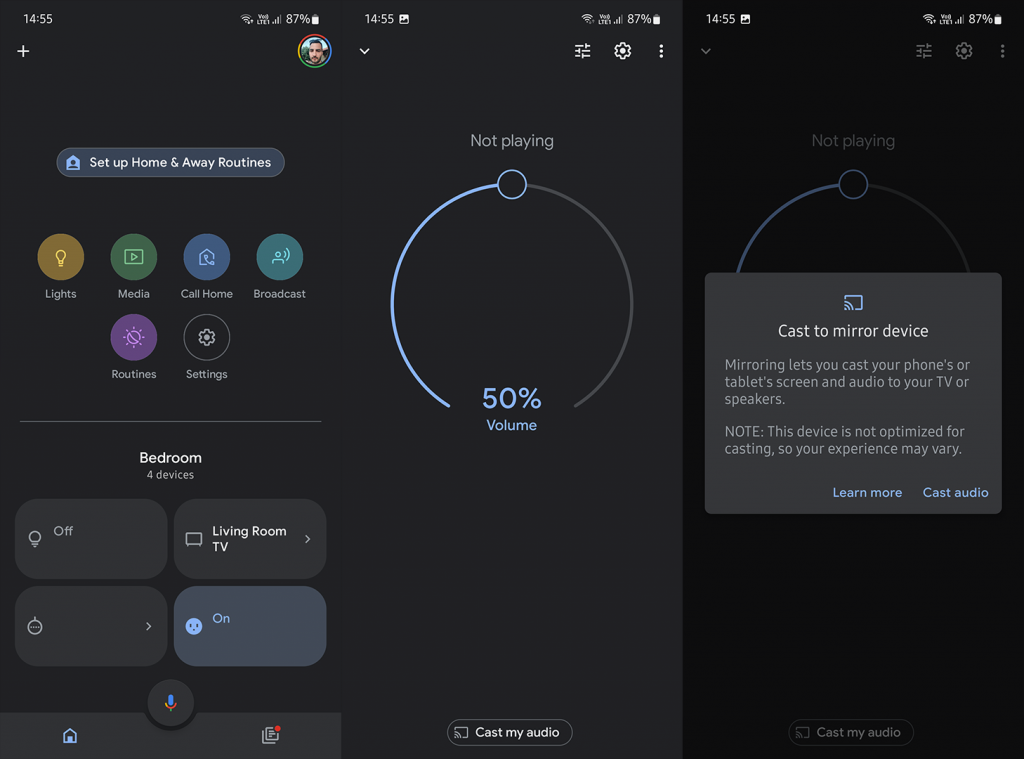
- Откройте YouTube , и все аудио из видео должны воспроизводиться на динамике Google Home.
Еще раз, видео будут рассинхронизированы чаще, чем нет. Независимо от того, насколько хороша ваша сеть. Это просто потому, что динамики на самом деле не оптимизированы для этого, а скорее для трансляции из аудиоприложений, таких как YouTube Music, Spotify и других.
Что касается подпрограмм, насколько мне известно, вы не можете настроить подпрограмму для воспроизведения звука из видео на YouTube. Однако он может воспроизводить аудиодорожки из YouTube Music.
3. Трансляция звука в Chrome для рабочего стола
Наконец, если вы хотите воспроизводить аудио YouTube в Google Home со своего компьютера, лучше всего использовать Google Chrome. Опять же, если вы зайдете на YouTube и попытаетесь транслировать оттуда, динамик Google Home не появится в списке доступных устройств. К счастью, справа от адресной строки есть опция Cast, где вы можете выбрать трансляцию звука с YouTube на динамик Google Home.
Важно отметить, что вам необходимо войти в ту же учетную запись Google, которую вы используете в Google Home. Итак, откройте Chrome и войдите в свою учетную запись Google. Сделав это, выполните следующие действия, чтобы транслировать аудио с YouTube в Google Home:
- Откройте YouTube и щелкните значок Cast в Chrome, рядом с расширениями и слева от элементов управления музыкой.
- Выберите « Источники » и выберите вкладку «Трансляция» .
- Нажмите на свой динамик в списке доступных устройств, поддерживающих Casting.
- Дождитесь подключения устройств и получения прибыли.
Вот и все. Вы знаете о каких-то других методах, которые мы забыли упомянуть? Расскажите нам в разделе комментариев ниже. Спасибо за чтение, и мы с нетерпением ждем ответа от вас.

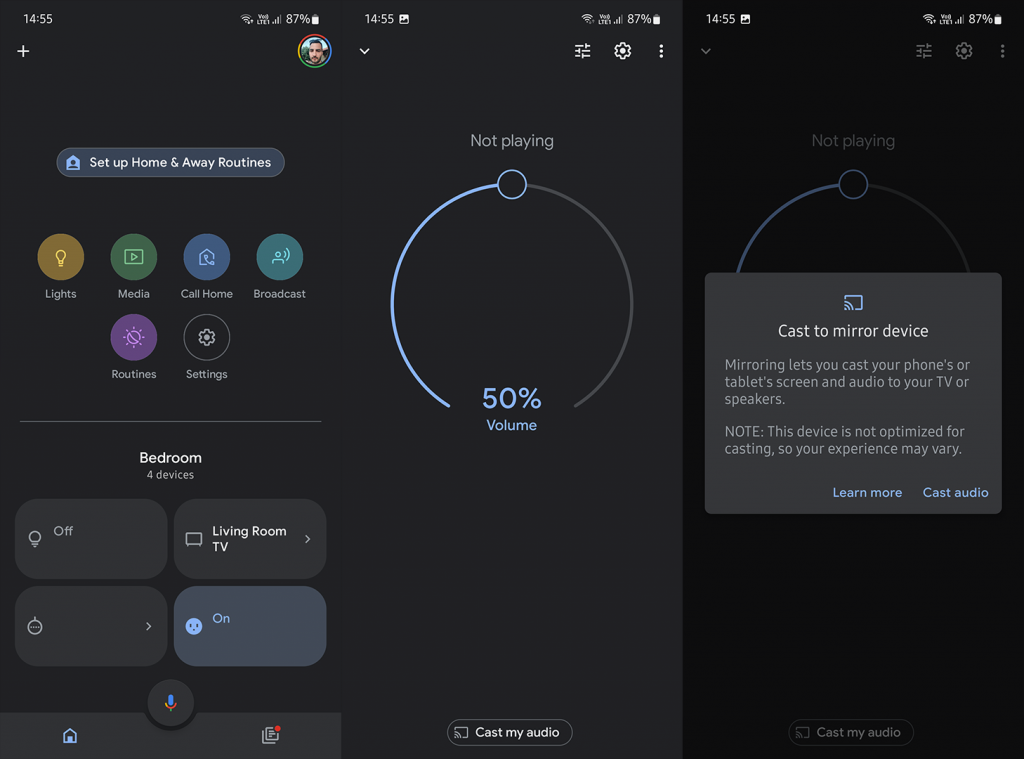

![Как решить проблему «Sims 4 Сим не спит»? [ПРОВЕРЕННЫЕ СПОСОБЫ] Как решить проблему «Sims 4 Сим не спит»? [ПРОВЕРЕННЫЕ СПОСОБЫ]](https://luckytemplates.com/resources1/images2/image-6501-0408151119374.png)


![Исправить Dungeon Siege 2 без указателя мыши [ПРОВЕРЕННЫЕ СПОСОБЫ] Исправить Dungeon Siege 2 без указателя мыши [ПРОВЕРЕННЫЕ СПОСОБЫ]](https://luckytemplates.com/resources1/images2/image-5004-0408151143369.png)

![Ваш компьютер или сеть могут отправлять автоматические запросы [ИСПРАВЛЕНО] Ваш компьютер или сеть могут отправлять автоматические запросы [ИСПРАВЛЕНО]](https://luckytemplates.com/resources1/images2/image-1491-0408150724646.png)
